리눅스에는 많은 평범한 것들이 있습니다.많은 사용자가 그 중 많은 부분이 매우 유용하다고 생각하지 않습니다. 새로운 사용자가이 평범하고 지루한 작은 트릭을 사용하는 방법을 배우면 더 나은 Linux 사용자가됩니다. Linux의 바인드 마운트 및 Symlinks가 대표적인 예입니다. 이 기사에서는 정확히 무엇을 논의 할 것입니다. 이다 심볼릭 링크, 생성 방법 및 용도 또한 바인드 마운트를 만드는 방법, 그 이유는 무엇이며 사용자에게 bindfs로 바인드 마운트를 강화하는 방법을 보여줍니다!
스포일러 경고:이 기사의 끝 부분에서 아래로 스크롤하여 비디오 자습서를보십시오.
Symlink 란 무엇입니까?
심볼릭 링크 또는 "기호 링크"는파일 시스템의 다른 곳에서 다른 파일 또는 폴더 예를 들어, 대부분의 개발자는 사용자 시스템에서 라이브러리를 복제하는 대신 코드가 라이브러리 폴더 및 프로그램 파일에 대한 심볼릭 링크를 만들도록합니다. 이를 통해 프로그램은 추가 크래프 트를 생성하지 않고도 실행하는 데 필요한 모든 도구 및 라이브러리 파일을 쉽게 가질 수 있습니다.

파일을 참조 할 때도 심볼릭 링크가 사용됩니다다른 파티션과 드라이브 사이. 예를 들어 전체 음악 라이브러리는 하드 드라이브 B에 저장되고 전체 라이브러리 크기는 500GB입니다. 크기가 크기 때문에 음악 라이브러리를 하드 드라이브 A (시스템 드라이브)로 직접 이동할 수 없습니다.
이 문제를 쉽게 해결하기 위해 사용자는 기호 링크를 만들어 B 드라이브에서 A 드라이브로 각 파일을 참조 할 수 있습니다. 이렇게하면 음악 플레이어가 모든 음악 파일을 쉽게 찾고 액세스 할 수 있습니다.
심볼릭 링크 사용
심볼릭 링크는 두 가지 방법으로 사용할 수 있습니다. 전체 디렉토리 또는 단일 파일을 링크합니다. 만드는 방법은 다음과 같습니다.
파일을 심볼릭 링크
파일을 심볼릭 링크하려면 먼저 터미널을여십시오. 다음으로, 링크 할 파일이있는 디렉토리로 cd하십시오.
cd ~/path/to/file
심볼릭 링크를 만듭니다. 링크의 위치를 명심하십시오.
ln -s original-file /path/where/link/goes
폴더를 Symlink
ln -s /path/to/original/folder /path/where/linked/folder/goes
심볼릭 링크 삭제
cd /path/where/symlink/is rm symlinkname unlink symlinkname
바인드 마운트 란 무엇입니까?
빈 마운트는 하나의 내용을 보여주는 방법입니다폴더를 한 번에 파일 시스템의 다른 디렉토리에 배치하십시오. 바인드 마운트는 폴더를 상징적으로 링크하는 링크가 많지만 매우 다릅니다. 바인드 마운트는 매우 유용합니다. 시스템 관리자는 종종이 방법을 사용하여 주 시스템의 파일 시스템이 '읽기 전용'일 때 즉시 폴더에 더 많은 스토리지를 추가합니다. 바인드 마운트를 사용하면 fstab 파일 등에서 마운트 지점을 설정하지 않고도 네트워크 공유를 로컬 디렉토리에 빠르게 바인딩 할 수 있습니다.
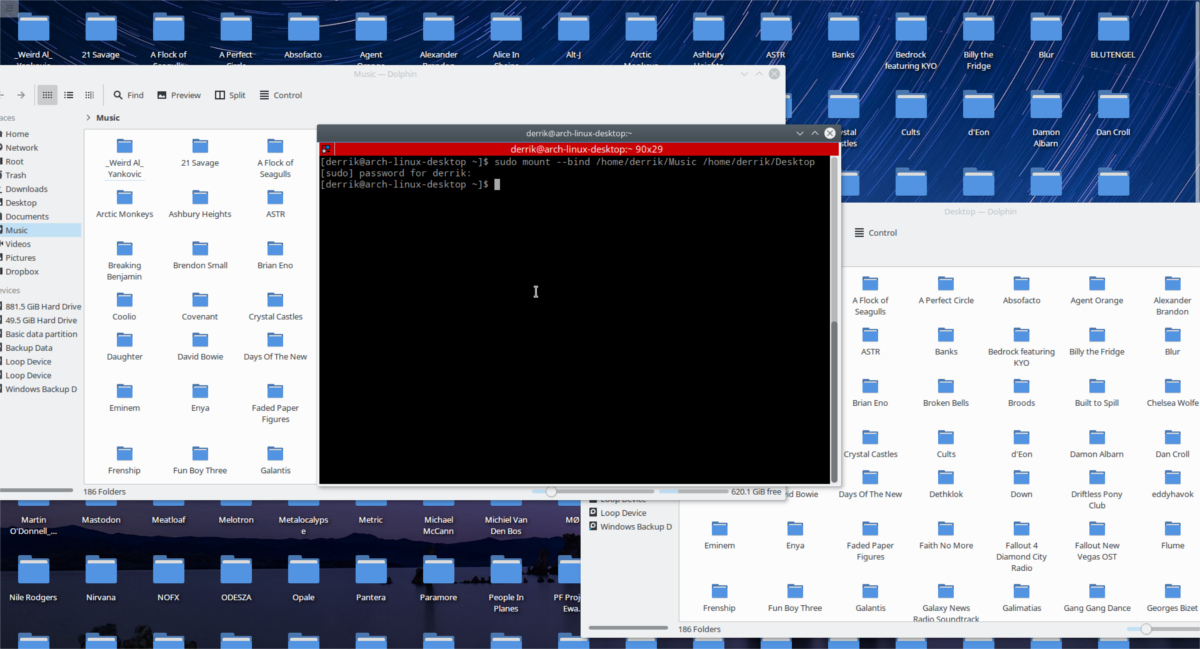
내장 Linux 커널 명령으로 바인드 마운트 사용
Linux 커널에는 바인드 명령이 내장되어 있습니다. 이로 인해 사용자는 파일 시스템에서 디렉토리의 내용을 쉽게 쉽게 마운트 할 수 있습니다. 방법은 다음과 같습니다.
다른 위치에 마운트하려는 파일이있는 디렉토리를 생각해보십시오. 위치를 염두에두고 싶은 장소를 생각하십시오.
이 예에서는 하나의 하드 드라이브에서 다른 하드 드라이브로 음악 디렉토리를 바인딩합니다.
sudo mount --bind /mnt/DataDrive/Music /home/user/Music
다음을 사용하여 바인드 마운트를 마운트 해제하십시오.
umount /home/derrik/Music
BindFS
바인드 마운트를 만들기 전에 다음을 수행해야합니다.bindfs를 설치하십시오. 바인드 마운트를 가능하게하고 추가 기능 (권한 설정, 더 나은 미러링 등)을 추가하는 도구입니다. Linux 배포판에서 얻는 방법은 다음과 같습니다.
우분투
sudo apt install bindfs
데비안
sudo apt-get install bindfs
아치 리눅스
불행히도 Bindfs는 공식 Arch 소프트웨어 소스에 없습니다. 사용자가 bindfs를 사용하려면 대신이 AUR 패키지를 설치해야합니다.
페도라
sudo dnf install bindfs
오픈 수세
sudo zypper install bindfs
다른 리눅스
선택한 Linux 배포판에서 bindfs를 얻으려면 공식 bindfs 웹 사이트를 방문하십시오. 또는 Linux PC에서 패키지 관리자를 열고 "bindfs"를 검색하여 설치하십시오!
바인드 마운트에 Bindf 사용
bindfs를 사용하면 이점이 있습니다. 내장 된 커널 바인드 명령은 간단하게 작동하지만 매우 기본적이고 바인드에 대한 액세스 제한 등과 같은 고급 기능을 허용하지 않습니다. bindfs를 사용하는 방법은 다음과 같습니다.
읽기 전용 바인드 마운트 만들기
bindfs --perms=a-w /path/to/the/original/directory/ /path/to/bind/to/
읽기 / 쓰기 바인드 마운트 만들기
bindfs /path/to/the/original/directory /path/to/bind/to
bindfs 마운트 마운트 해제
sudo umount /path/to/bind/
결론
심볼릭 링크 및 바인딩과 같은 중간 작업마운트는 아마도 흥미롭지 않고 일반적으로 일반 사용자가 사용하지 않기 때문에 Linux에서 가장 탐색이 어려운 주제 일 것입니다. 실제로 심볼릭 링크를 사용하면 어디에서나 쉽고 빠르게 파일에 액세스 할 수 있거나 바인드 마운트를 통해 원하는 위치에 추가 스토리지를 설치하기가 매우 쉬워진다는 사실을 알게되면 이러한 주제가 훨씬 더 흥미로워집니다.
